
时间:2021-02-26 08:52:04 来源:www.win10xitong.com 作者:win10
win10系统对于大家来说都非常熟悉了,在使用的时候会遇到各种问题,就像win10系统电脑插入U盘无响应的情况。这个win10系统电脑插入U盘无响应的问题平时不多见,也许还会难倒一些大神,平时如果有人帮忙解决还好,要是这次没人帮忙怎么办呢?我们可以自己来动手解决win10系统电脑插入U盘无响应的问题。我们只需要按照:1、敲击win+x键,系统就会打开设备管理器。2、接着点击页面左侧的设备管理器,然后点击展开页面右侧的通用串行总线控制器,右键点击下面每个USB驱动,然后卸载设备即可,这样这个问题就解决啦!好了,没有图可能不好理解,下面我们再一起来看看win10系统电脑插入U盘无响应的具体解决手法。
1.点击win x键,系统将打开设备管理器。
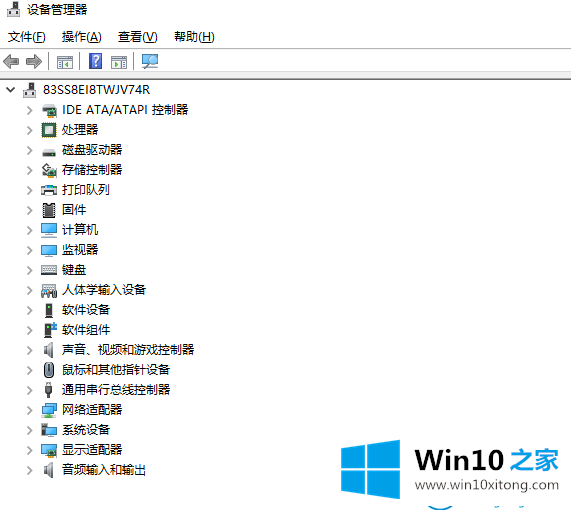
2.然后单击页面左侧的设备管理器,单击展开页面右侧的通用串行总线控制器,右键单击下面的每个USB驱动程序,然后卸载设备。
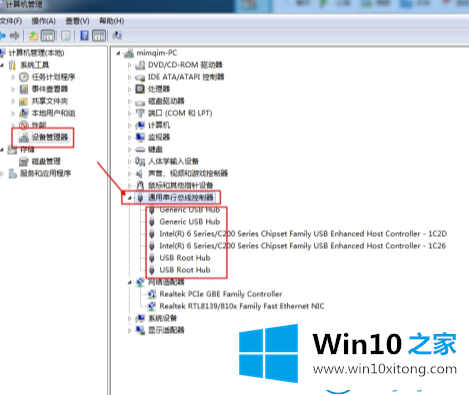
3.右键单击通用串行总线控制器,然后单击扫描以检测硬件更改。解决方案完成后,尝试重新连接u盘。

这是解决Win10系统电脑插入u盘无响应问题的操作程序。
更多关于WIN10系统的教程请关注WIN10 Home官网。
win10系统电脑插入U盘无响应的具体解决手法的全部内容到这里就告一段落了,小编很乐意为大家分享win系统的相关知识。